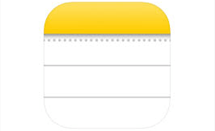Comment transférer des notes d’Android vers un nouvel iPhone 14
Vous trouverez la réponse dans cet article où nous vous expliquons comment transférer des notes depuis un Android vers un nouvel iPhone.
Le transfert de données entre téléphones est une affaire fastidieuse. Que vous soyez passé d’Android à iPhone (ou vice versa) ou que vous ayez mis à niveau vers un nouveau téléphone à partir du même système d’exploitation, votre principale préoccupation est de déplacer toutes vos données en toute sécurité. Ce faisant, l’application de prise de notes vous a peut-être laissé perplexe. Vous vous demandez peut-être comment transférer les notes de votre ancien téléphone Android vers le nouvel iPhone. Bien sûr, vous n’allez pas retaper chaque note.
Alors, comment transférer toutes les notes Android sur un nouvel iPhone 14/13/12? Ou iPhone 15 qui arrivera bientôt? Découvrons-le dans cet article.
Moyen 1 : Transférer des notes Android à iPhone à l’aide de Google Sync
Cette méthode utilise le compte Google pour le transfert de notes Android vers iPhone. Un compte Google peut être utilisé pour stocker des données qui peuvent ensuite être consultées depuis n’importe quel appareil via le même compte Google. Chaque appareil Android doit être connecté à l’aide d’un compte Google pour accéder à certaines fonctionnalités qui facilitent le stockage des données. La fonction de synchronisation Google sur un appareil Android permet aux utilisateurs de stocker automatiquement des fichiers importantes telles que des contacts, des notes, etc. sur le compte Google, auquel il est alors possible d’accéder même à partir d’un iPhone.
- Prenez votre téléphone Android et ouvrez Paramètres.
- Faites défiler les options et cliquez sur l’option Comptes, puis sur Google.
- Lorsque vous cliquez sur Google, activez l’option Synchroniser maintenant.
- Désormais, tous les détails tels que le courrier, les contacts, le calendrier et les notes seront mis à jour sur votre compte Google.
Moyen 2. Transférer gratuitement des notes d’Android vers iPhone 13 à l’aide de Migrer vers iOS
Migrer vers iOS a été publié par Apple pour permettre aux utilisateurs d’Android de passer plus facilement à un iPhone. Vous pouvez transférer des notes d’Android vers iPhone tant que votre système d’exploitation Android est 4.3 ou une version ultérieure, vous pouvez également essayer l’outil gratuit d’Apple Déplacer vers iOS. L’application vous permet de migrer certains types de données, y compris les messages texte, lors du passage de téléphones d’Android à l’iPhone.
Maintenant, consultez nos étapes détaillées ci-dessous pour savoir comment transférer des notes d’Android vers iPhone à l’aide de l’application Déplacer vers iOS :
- Installez Move to iOS sur votre téléphone Android depuis le Play Store.
- Suivez la procédure de configuration jusqu’à ce que vous arriviez à l’écran “Applications et données”, puis appuyez sur “Déplacer les données depuis Android”.
- Appuyez sur Continuer et vous verrez un code à dix ou six chiffres affiché.
- Ouvrez le Move to iOS et appuyez sur Continuer.
- Lisez les termes et conditions qui s’affichent.
- Pour continuer, appuyez sur Accepter, puis sur Suivant dans le coin supérieur droit de l’écran Trouvez votre code.
- Ensuite, entrez le code généré sur votre iPhone et l’écran de transfert de données apparaît. Choisissez simplement les données dont vous avez besoin.
- Sur votre Android : appuyez sur « Suivant » pour lancer le transfert Android vers iPhone. Lorsque la barre de chargement de votre iPhone se termine, tout le transfert sera effectué.
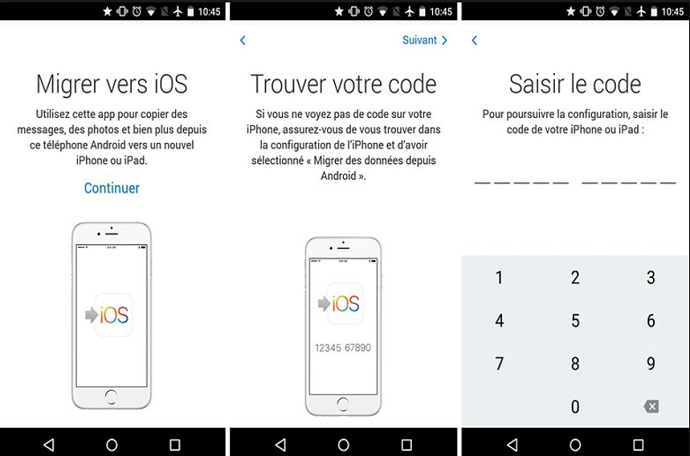
Transférer des données d’Android à iPhone via Migrer vers iOS
Moyen 3. Transférer des notes d’Android vers iPhone avec AnyTrans
Pour transférer des notes d’Android vers iPhone lorsque vous configurez un nouvel iPhone 13, ou si vous souhaitez déplacer des notes après la configuration, vous avez besoin de cet outil efficace – AnyTrans. En tant que puissant gestionnaire de données iOS et moteur de transfert iOS.
- Il vous permet de transférer facilement des notes et de nombreux autres types de contenu de votre appareil Android vers votre iPhone.
- Il vous aide à migrer les données lors du changement de téléphone ou après la configuration.
- Il est compatible avec tous les appareils. Vérifiez ses caractéristiques connexes comme ci-dessous :
Téléchargez AnyTrans sur votre PC/Mac et lancez cet outil > Connectez vos appareils Android et iPhone.
- Cliquez sur Téléphone Switcher> Téléphone vers iPhone > Migrer maintenant

Téléphone vers iPhone
- Choisissez le téléphone source et le téléphone cible, cliquez sur le bouton Suivant pour commencer le transfert.
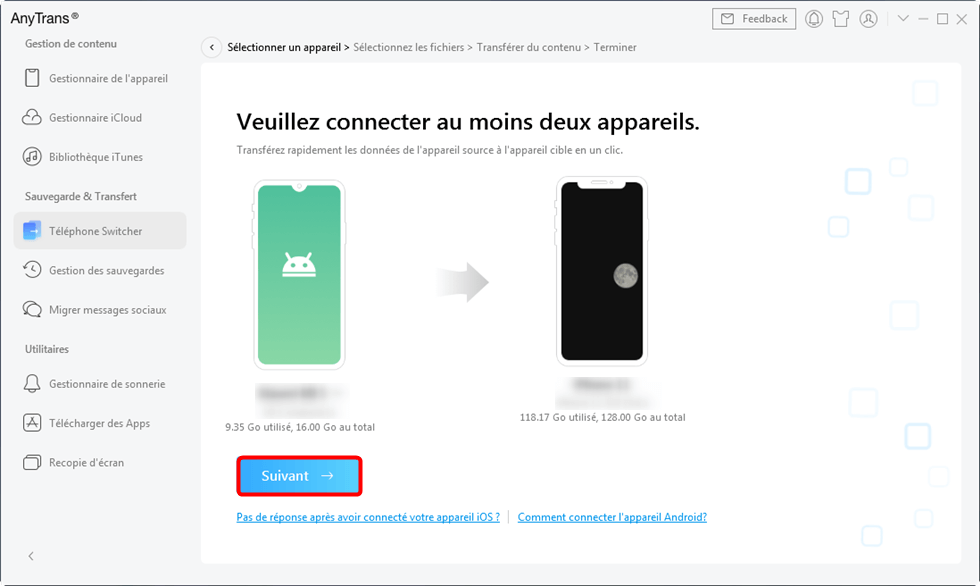
Téléphone source et le téléphone cible
- Sélectionnez les données que vous souhaitez transférer.
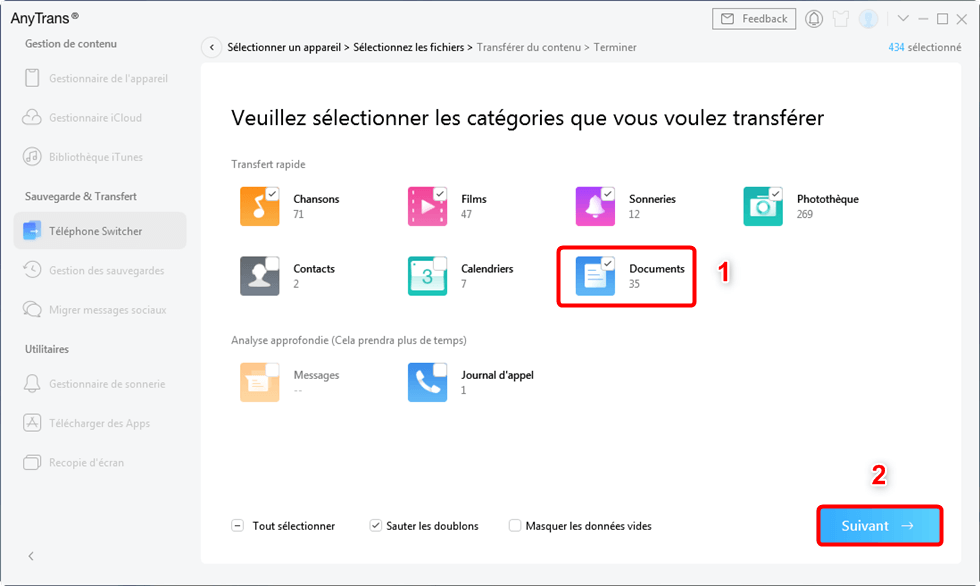
Sélectionnez les données à transfert
Conclusion
Avec ces méthodes les plus efficaces, vous pouvez facilement enregistrer des notes lorsque vous passez d’un téléphone Android à un iPhone, et même transférer des notes après la configuration. Nous espérons que le guide ci-dessus vous aidera avec un minimum de tracas. Si vous préférez un moyen flexible et efficace de transférer des données d’Android vers iPhone, AnyTrans est celui dont vous avez besoin. Téléchargez-le maintenant et profitez de votre transfert gratuit et facile d’Android vers iOS !
AnyTrans – Transfert des notes Android vers iPhone
- Transfert de données d’iPhone/Android vers iPhone; ou d’un iPhone vers un ordinateur.
- Transfert d’autres données comme chansons, calendriers, photos, sonnerie, etc. d’Android vers iPhone
- Aucun dommage des fichiers et seraient conservés dans la qualité d’origine.
Télécharger pour Win100% propre et sécuritaire
Télécharger pour Mac100% propre et sécuritaire
Téléchargement Gratuit * 100% propre et sécuritaire
Questions liées aux produits ? Contactez l'équipe Support à trouver une solution >